Configuración del registro de diagnóstico para Búsqueda de Azure AI
Los registros de diagnóstico de nivel de recurso proporcionan información sobre las operaciones que se producen en el recurso de Búsqueda de Azure AI. En cambio, los registros de actividad proporcionan información de las operaciones realizadas en cada recurso de Azure en la suscripción desde fuera, conocida como plano de control o plano de administración. El registro de actividad se habilita automáticamente y, a menudo,
En este artículo se explica cómo habilitar el registro de diagnóstico de nivel de recurso y cómo buscar información sobre las operaciones del sistema y del usuario en un recurso de Búsqueda de Azure AI.
Requisitos previos
- Un área de trabajo de Azure Log Analytics en la misma suscripción.
Habilitar registro de diagnóstico
El registro de diagnóstico se habilita mediante Azure Monitor. Aunque algunos registros, como los registros de actividad y las métricas integradas, se notifican automáticamente sin configuración inicial, los registros de nivel de recurso sobre las operaciones en el servicio y el acceso a datos requieren que cree una configuración de diagnóstico y especifique una opción de almacenamiento.
Inicie sesión en Azure Portal y vaya al servicio de búsqueda.
En Supervisión>Configuración de diagnóstico, seleccione Agregar configuración de diagnóstico.
Proporcione un nombre que identifique el servicio y el nivel de registro, como "todos-los-registros-de-mi-servicio-de-búsqueda" o "registros-de-auditoría-de-mi-servicio-de-búsqueda".
En Registros, elija una categoría:
- Los registros de auditoría capturan las interacciones del usuario o de la aplicación con los datos o la configuración del servicio, pero no incluyen las identidades de los usuarios o grupos.
- Los registros de operaciones capturan información sobre las operaciones en un servicio de búsqueda.
- allLogs recopila todo.
El registro detallado puede ser costoso de almacenar y complejo para administrar y almacenar. Es posible que quiera empezar con allLogs y, a continuación, cambiar a un registro más con ámbito si cumple los requisitos de información. Para más información sobre estas categorías, consulte Configuración de diagnóstico en Azure Monitor.
Para un destino, se recomienda enviar al área de trabajo de Log Analytics para poder ejecutar consultas de Kusto en los datos. Debe haber un área de trabajo disponible.
Guarda la configuración
Repita estos pasos si necesita una estrategia de recopilación de datos más completa.
Cada configuración de diagnóstico que cree requiere su propio receptor de datos. Si usa Azure Portal para revisar los registros, se utiliza de manera predeterminada la primera configuración de diagnóstico. Puede ir a áreas de trabajo específicas para la compatibilidad con la visualización.
Nota:
Si usa la autenticación basada en claves, Búsqueda de Azure AI no puede supervisar el acceso de usuario individual al contenido en el servicio de búsqueda. Si necesita este nivel de supervisión, debe implementarlo en la aplicación cliente.
Visualización de los registros de Log Analytics
Siga estas instrucciones para explorar los datos de análisis de registros para el recurso.
En Supervisión, seleccione Registros. El centro de consultas se abre de manera predeterminada. Puede probar las consultas disponibles o cerrar el centro y abrir una ventana de consulta en modo KQL para ejecutar consultas escritas en el Lenguaje de consulta Kusto (KQL)..
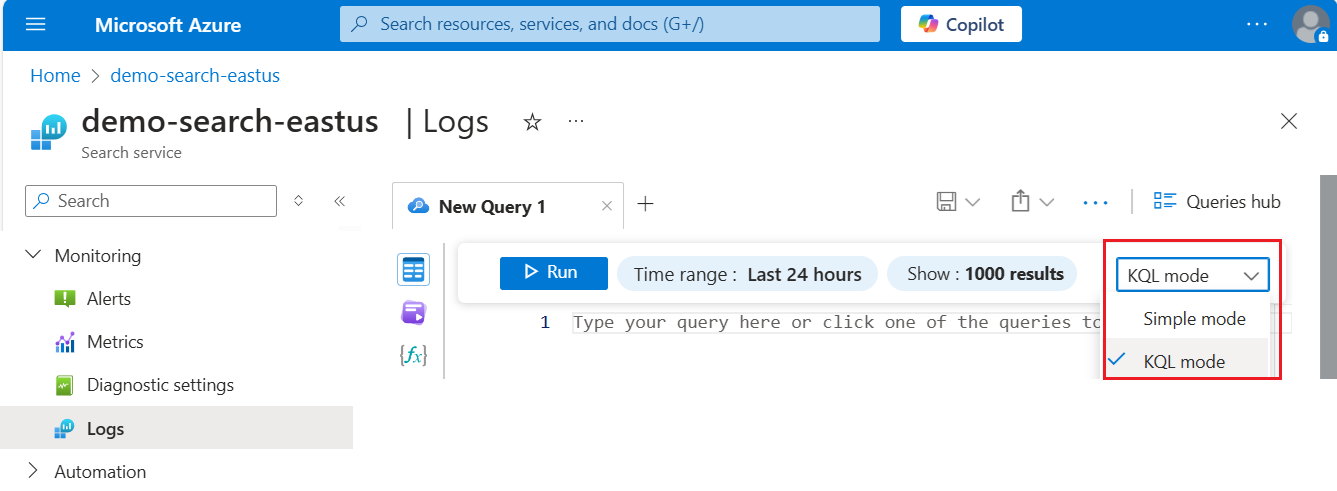
En una ventana de consulta, puede ejecutar consultas de Kusto en los registros.
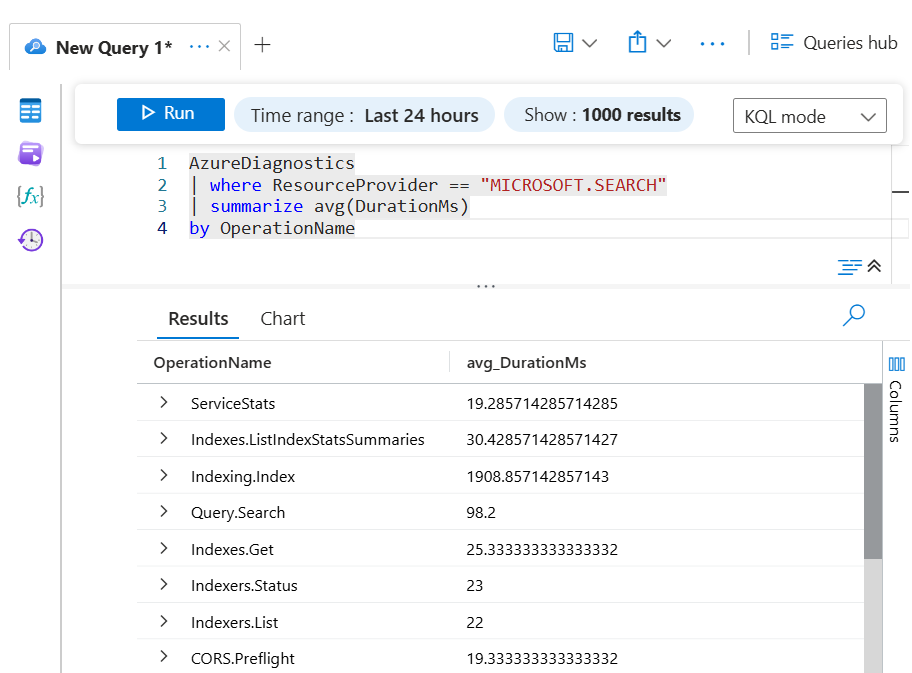
Consultas de ejemplo
Estas son algunas consultas básicas de Kusto que puede utilizar para explorar los datos de registro.
Ejecute esta consulta para todos los registros de diagnóstico de servicios de Búsqueda de Azure AI durante el período de tiempo especificado:
AzureDiagnostics
| where ResourceProvider == "MICROSOFT.SEARCH"
Ejecute esta consulta para ver los 10 registros más recientes:
AzureDiagnostics
| where ResourceProvider == "MICROSOFT.SEARCH"
| take 10
Ejecute esta consulta para agrupar las operaciones por recurso:
AzureDiagnostics
| where ResourceProvider == "MICROSOFT.SEARCH" |
summarize count() by Resource
Ejecute esta consulta para buscar el promedio de tiempo que se tarda en realizar una operación:
AzureDiagnostics
| where ResourceProvider == "MICROSOFT.SEARCH"
| summarize avg(DurationMs)
by OperationName
Ejecute esta consulta para ver el volumen de operaciones divididas por OperationName con recuentos agrupados cada 10 segundos.
AzureDiagnostics
| where ResourceProvider == "MICROSOFT.SEARCH"
| summarize count()
by bin(TimeGenerated, 10s), OperationName
| render areachart kind=unstacked